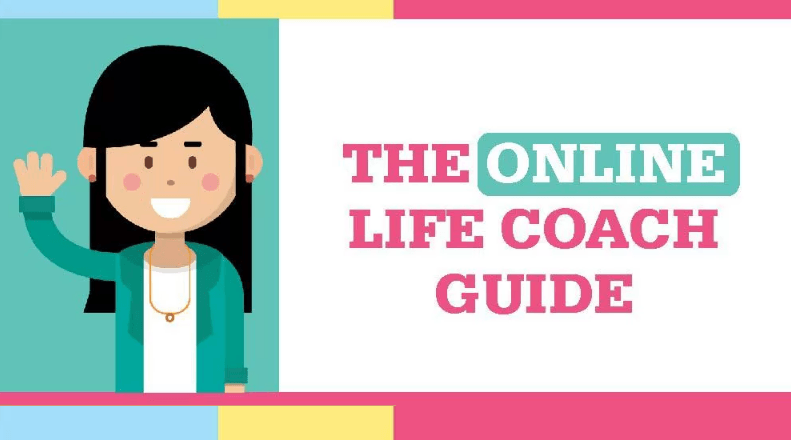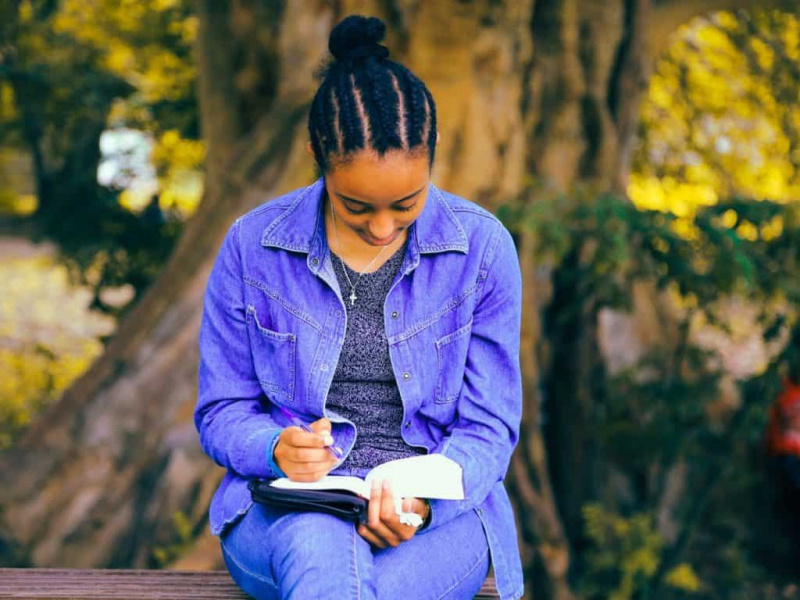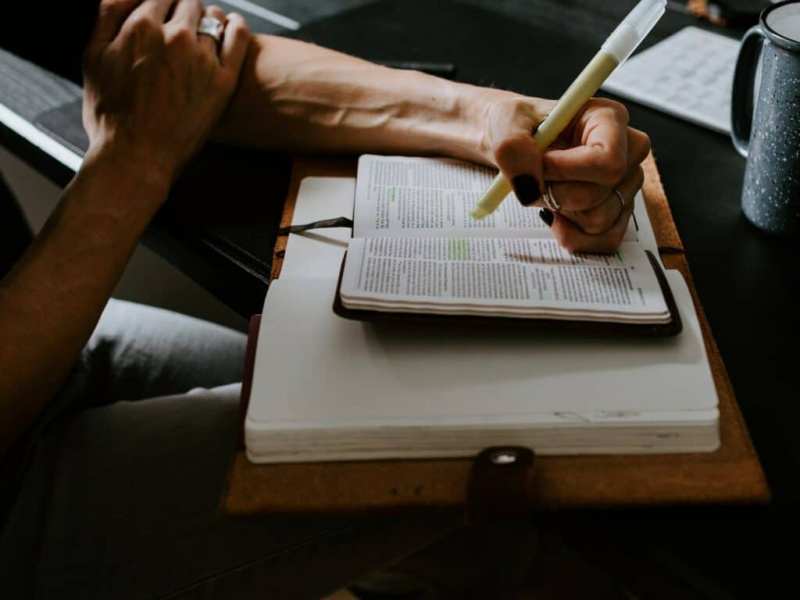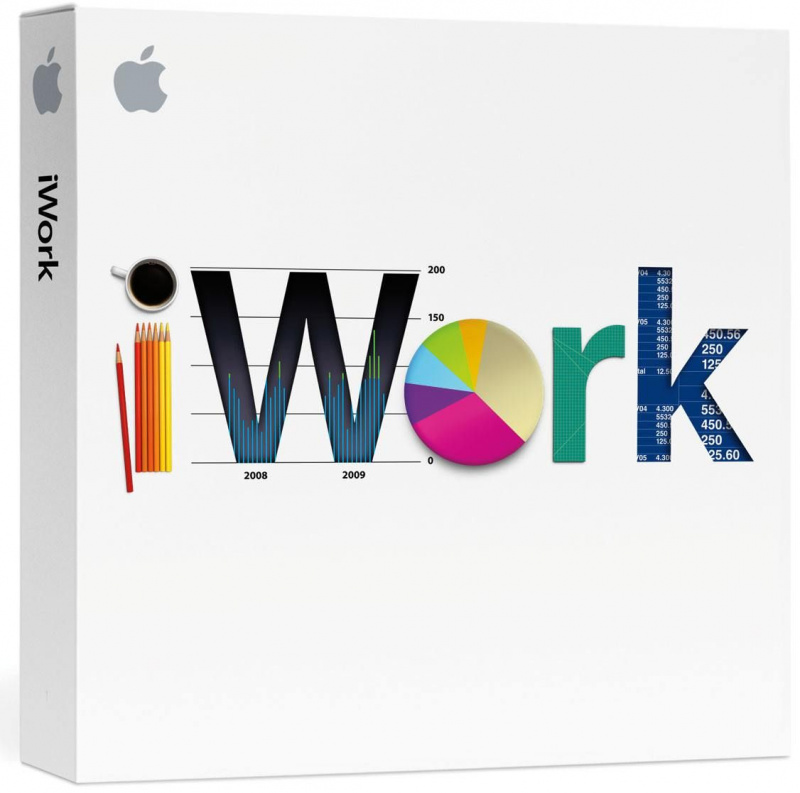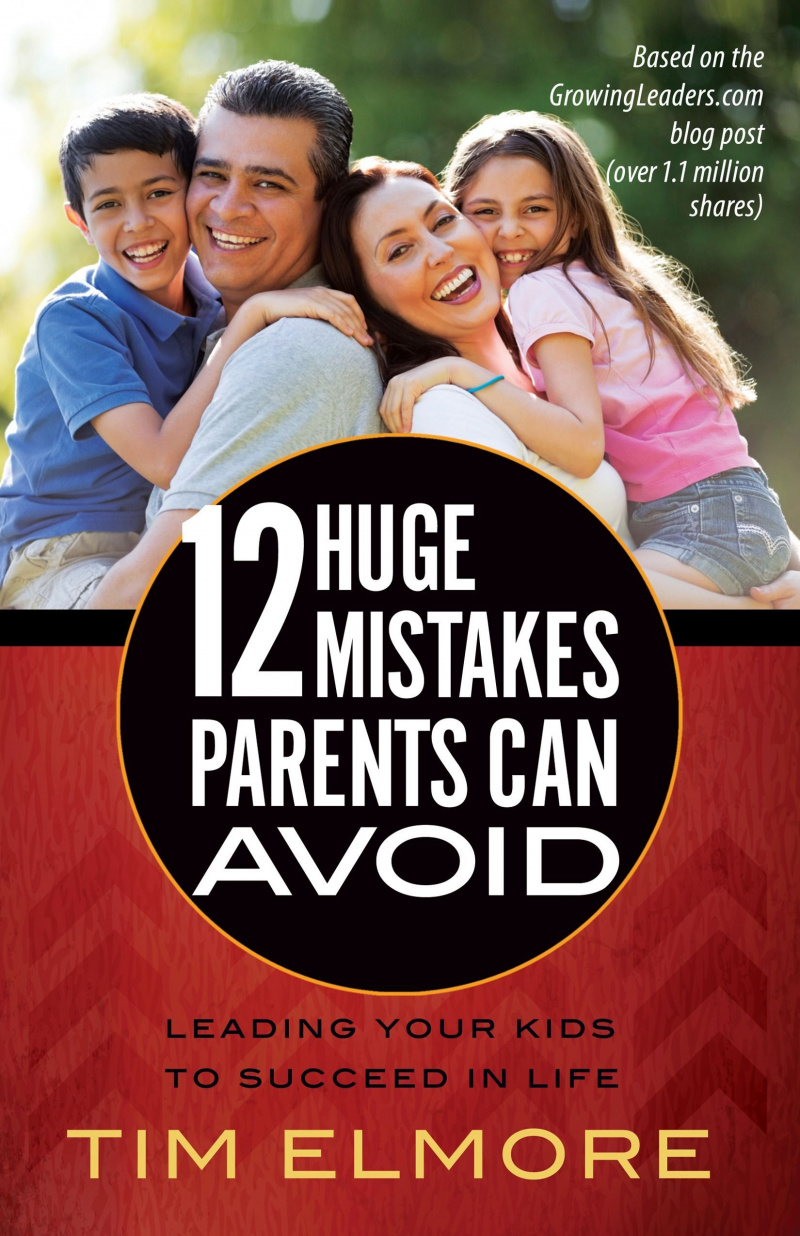MacでWindowsを使用する3つの方法


WindowsユーザーがMacへの切り替えに苦労している最大の理由の1つは、何年にもわたってWindowsソフトウェアを入手していることです。もちろん、MacオペレーティングシステムでWindowsアプリをネイティブに実行する実際の方法はありません。ただし、Macに変換したり、アプリケーションコレクションを最初から開始したりする代わりに、これら3つの方法を使用してMacでWindowsを使用できます。
リモートデスクトップ
MacでWindowsを実行するための最速の方法の1つは、特にWindows(XP、Vista、または7 Pro以降)が既にインストールされている場合は、無料のMicrosoftを使用することです。 リモートデスクトップ接続 Macで利用できるアプリケーション。 Windows PCがファイアウォールを介してアクセス可能であり、リモートデスクトップ接続が可能であることを確認するなど、いくつかの初期構成を行う必要があります。広告
Windowsでリモートデスクトップ接続を許可するには、次の手順を実行します。
XP
- [スタート]をクリックし、[マイコンピュータ]を右クリックします。
- [プロパティ]をクリックします。
- [リモート]タブをクリックし、[ユーザーがこのコンピューターにリモート接続できるようにする]をクリックして選択します。
- 変更を確認します。
Windows Vista / 7
- スタートボタンをクリックし、検索ボックスに「コントロールパネル」と入力してEnterキーを押します。
- システムアイコンをダブルクリックします。
- 左側の[タスク]で、[リモート設定]をクリックします。
- [リモートデスクトップ]見出しの下にある[システムプロパティ]ダイアログの1つで、[任意のバージョンのリモートデスクトップを実行しているコンピューターからの接続を許可する]を選択します。
- [適用]をクリックします。
リモートアクセスを許可したばかりのWindowsコンピューターを使用してローカルエリアネットワークを使用している場合、必要なのはコンピューターのIPと、Microsoftのリモートデスクトップ接続アプリケーションからアクセスするためにオンになっていることだけです。 IPを入力し、[接続]をクリックするだけで、準備完了です。
仮想化
PCにリモートアクセスしたくない場合は、MacでWindowsを持ち歩き、Macアプリの横でWindowsアプリを使用できるようにする場合は、OSX内でWindowsを仮想化することをお勧めします。そこにいくつかの素晴らしい仮想化スイートがあります。 Parallels Desktop ($ 79.99)および VMware Fusion ($ 49.99)。ただし、仮想化を無料で実行したい場合は、調査することをお勧めします VirtualBox これは元々Sunによって作成され、現在はOracleが所有しています。広告
仮想化はMacでWindowsを使用するための優れた方法ですが、特に仮想化にまったく慣れていない場合は、セットアップに少し負担がかかる可能性があります。このプロセスには、基本的に、仮想化ソフトウェアのインストール、新しい仮想マシンの作成、および新しい仮想マシンへのWindowsのインストールが含まれます。仮想マシンの作成(特にParallelsとVirtualBoxを使用)は非常に簡単です。仮想マシンで問題が発生する可能性があるのは、特定のハードウェアコンポーネントとセットアップを仮想化しようとしているときですが、ほとんどのユーザーにとって、これらのオプションに触れる必要はありません。
仮想化に関するもう1つの点は、インストールするWindowsのバージョンに有効なライセンスとインストールメディアが必要になることです。
MacでWindowsを仮想化する上でおそらく最も難しいのは、仮想マシンにWindowsをインストールすることです。以前にWindowsを正常にインストールしたことがある場合、これは問題にはなりませんが、Windowsをインストールしたことがない場合は、問題が発生する可能性があります。広告
幸いなことに、いくつかの素晴らしいチュートリアルがあります Windowsのインストール Microsoftサポートサイトから。また、Windows Vista以降、インストールプロセスがはるかに簡単になりました。
ブートキャンプ
仮想化は、Macアプリと一緒にWindowsアプリを使用するための優れた方法ですが、一部のパワーユーザーは、Macハードウェアの全機能でWindowsを実行することを望んでいる場合があります。このタイプのユーザーの場合、AppleのBoot Campを使用して、Macのまったく別のパーティションにWindowsをインストールすることをお勧めします。これにより、コンピュータの電源を入れたときにOSXまたはWindowsのいずれかで起動できるようになります。
このタイプのセットアップを使用する利点は、ホストオペレーティングシステムとリソースを共有する必要がないため、それほど強力ではない仮想マシンを使用するのではなく、Macの能力を使用してWindowsを実行できることです。また、MacでWindows 7をネイティブに使用することは非常に優れており、利用可能なほとんどのハイエンドPCよりも優れたユーザーエクスペリエンスであることが証明できます。広告
BootCampのインストールガイドがあります こちらAppleのサポートサイト 。 Macに適用できるインストールガイドを選択するだけで実現できます。繰り返しになりますが、これを機能させるには、Windowsをネイティブにインストールする方法を知っており、有効なWindowsライセンスとインストールメディアを持っている必要があります。
さあ、あなたはクロスプラットフォームの戦士です
MacでWindowsを使用できるようになったので、世界中のほとんどすべてのソフトウェアを使用できます。かなりすごいですねこれで、クロスプラットフォームのWindows onMacの戦士に変身することができます。